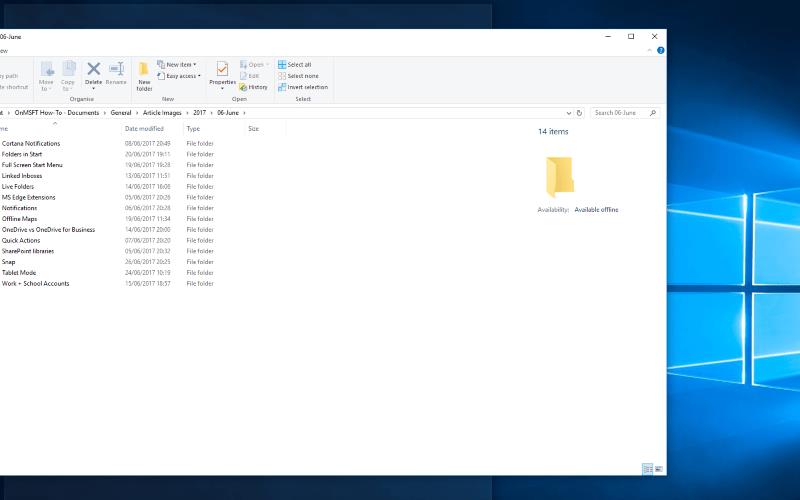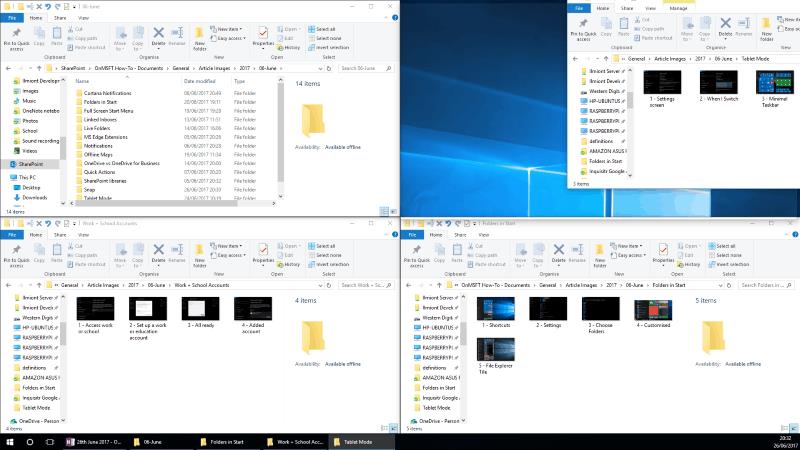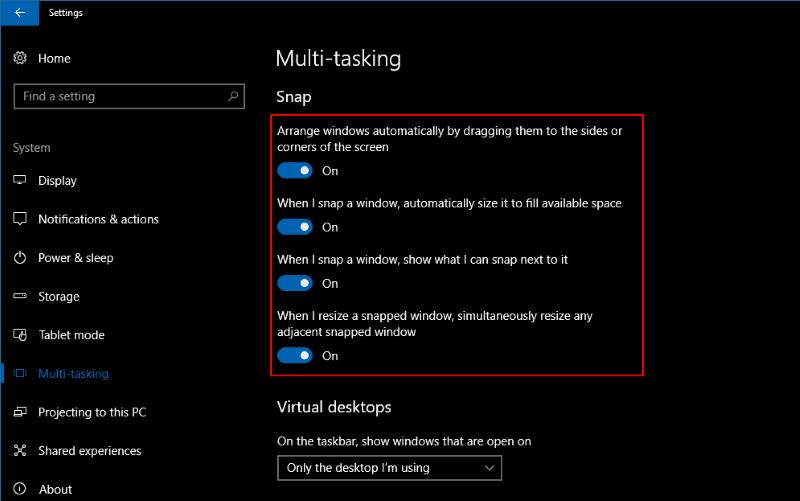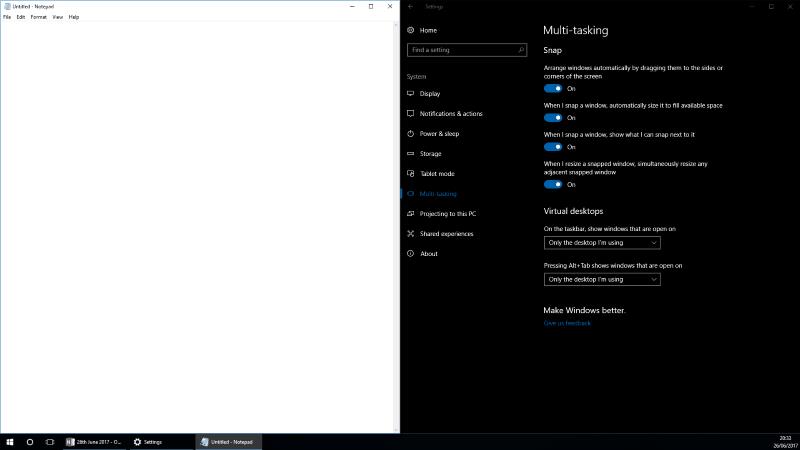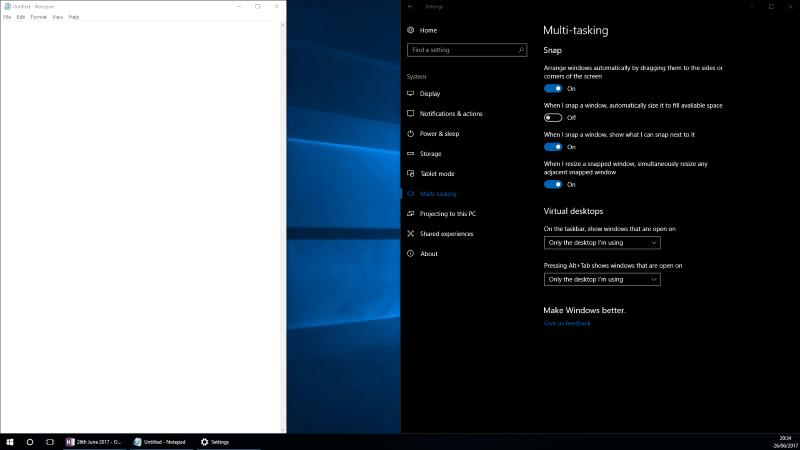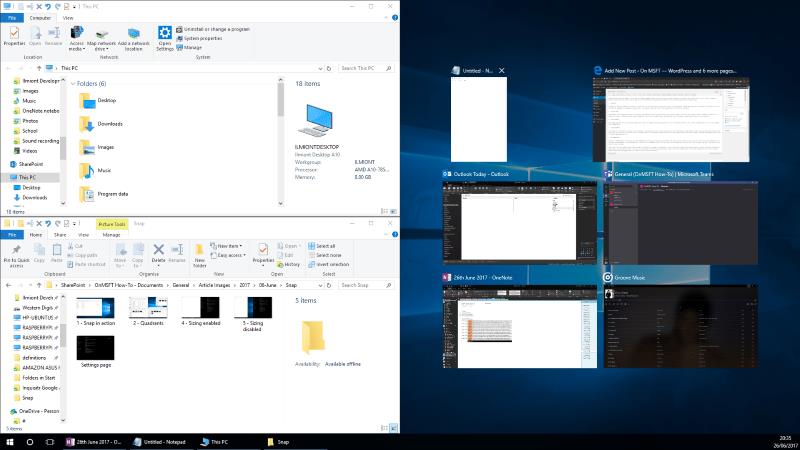Windows Snap omogućuje vam da povučete prozore aplikacija na bočne strane zaslona kako biste ih "sklopili" jedan pored drugog. Ublažava bol od pokušaja korištenja dvije aplikacije odjednom pretvarajući stvaranje izgleda s dva okna u stvar klikanja i povlačenja.
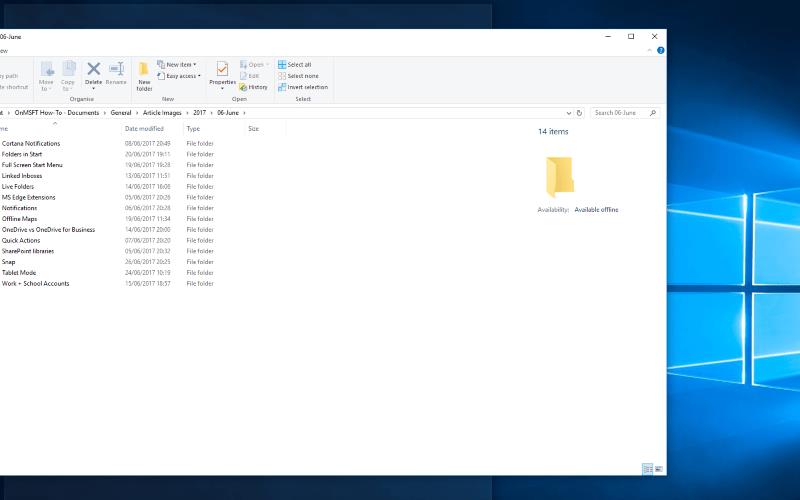
Microsoft je debitirao Snap sa sustavom Windows 7. Od tada se značajka upravljanja prozorima pokazala vrlo popularnom, dajući vam prikladan način obavljanja više zadataka na računalu. Snap je proširen u sustavu Windows 10 s nekoliko novih opcija koje vas mogu učiniti još produktivnijima, smanjujući vrijeme potrebno za postavljanje složenog rasporeda prozora s više aplikacija.
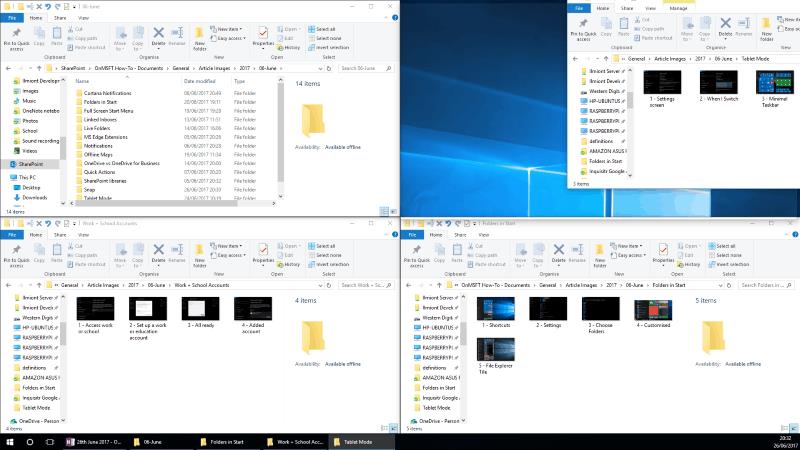
U sustavu Windows 10 Snap je proširen tako da sada nudi prikaz s četiri okna. Prozore možete povući u kutove zaslona, dajući vam izgled u kojem svaka aplikacija ima četvrtinu ukupne površine. Možete fino podesiti raspored povlačenjem okvira prozora. Susjedni prozor će se automatski promijeniti kako bi sačuvao čistu podjelu.
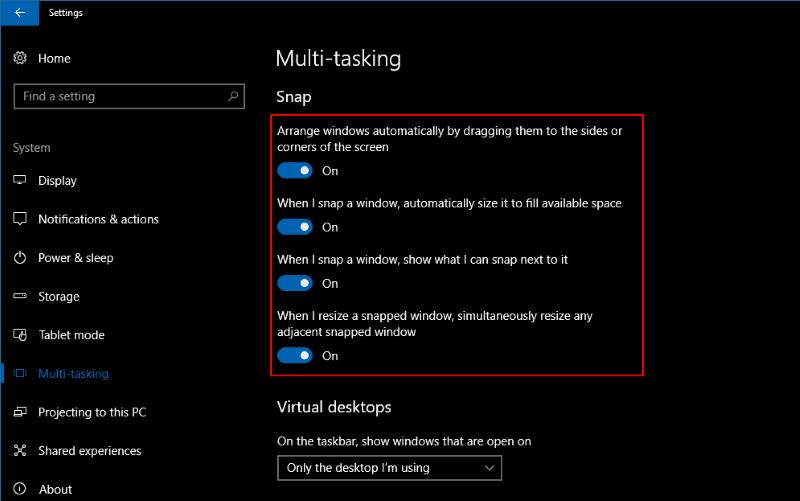
Ovo ponašanje se može promijeniti pomoću novih opcija Snapa u aplikaciji Postavke. Otvorite aplikaciju i idite na kategoriju "Sustav". Odaberite stranicu "Multi-tasking" da biste prilagodili način rada Snap-a. Da biste onemogućili automatsku promjenu veličine uskočenih prozora, isključite gumb "Kada promijenim veličinu uskočenog prozora, istovremeno promijenite veličinu susjednog uskočenog prozora" u položaj isključen.
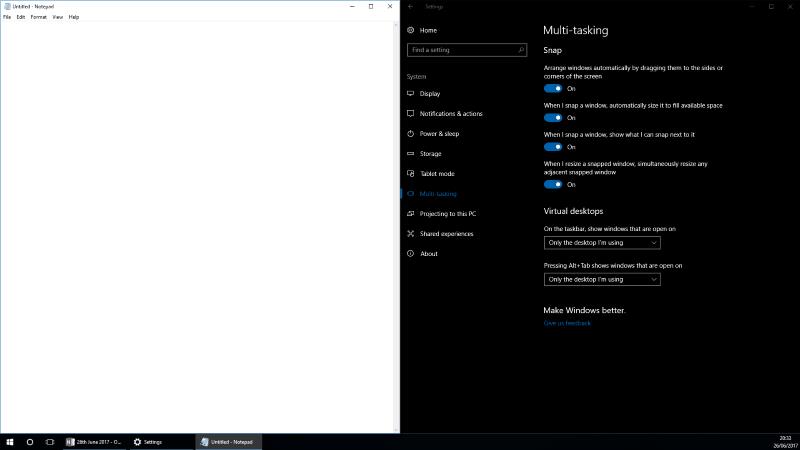
Stranica postavki također vam omogućuje da odaberete što će se dogoditi kada se prozor uklopi u postojeći izgled. Ovim se upravlja pomoću preklopnog gumba "Kada snimim prozor, automatski ga dimenzioniraj tako da ispuni raspoloživi prostor".
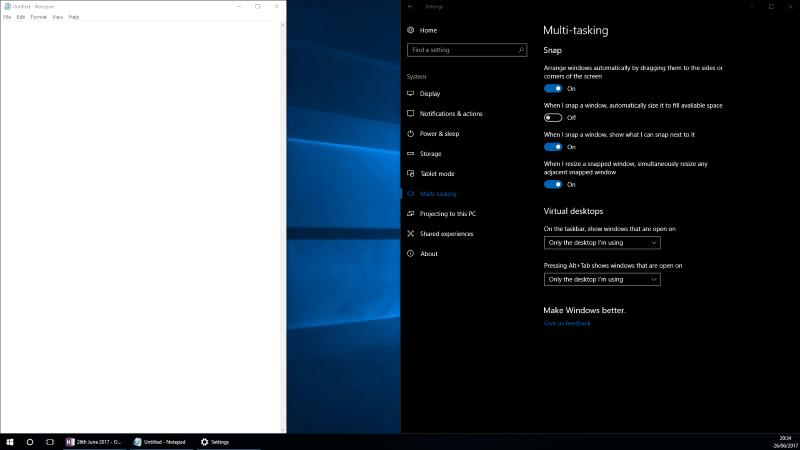
Ova opcija nije osobito poznata niti dobro označena. Da biste razumjeli što radi, pričvrstite prozor na jednu stranu zaslona, a zatim prilagodite njegovu širinu. Kada gurnete drugi prozor na drugu stranu, vidjet ćete da nova aplikacija zauzima sav raspoloživi prostor, ako je postavka omogućena. Inače će čvrsto zauzeti svoju polovicu zaslona, potencijalno preklapajući prvu aplikaciju ili ostavljajući prazninu između njih.
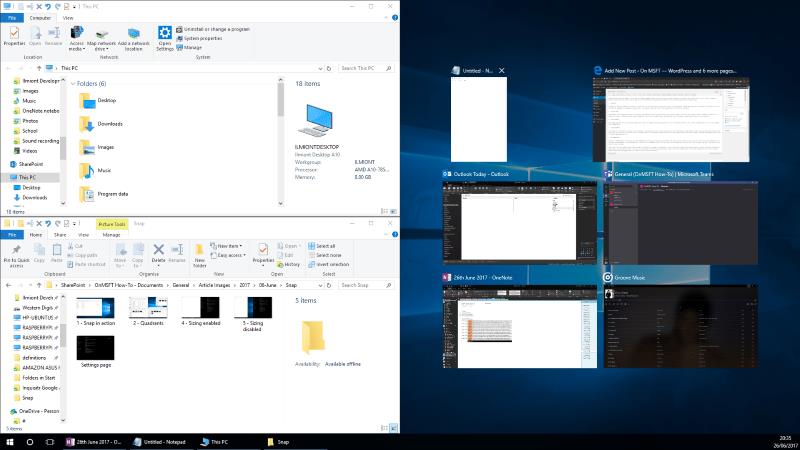
Implementacija Snapa u sustavu Windows 10 također dolazi s prijedlozima za aplikacije koje biste možda željeli koristiti uporedo. Kada pričvrstite prozor na jednu stranu zaslona, vidjet ćete minijature svih vaših drugih otvorenih aplikacija u preostalom prostoru. Klikom na jedan odmah će se uklopiti u izgled. To možete onemogućiti pomoću gumba "Kad snimim prozor, pokaži što mogu snimiti pored njega" u postavkama Snapa.
Snap je jedna od najboljih značajki sustava Windows koju možda nećete pronaći dok je slučajno ne aktivirate. Omogućuje vam da u nekoliko sekundi uskočite u moćan raspored za više zadataka, povećavajući vašu produktivnost. Ako odlučite da Snap nije za vas, možete ga u potpunosti onemogućiti u Postavkama. Idite na stranicu "Više zadataka" u kategoriji "Sustav" i isključite opciju "Automatski rasporedi prozore povlačenjem na strane ili u kutove zaslona".